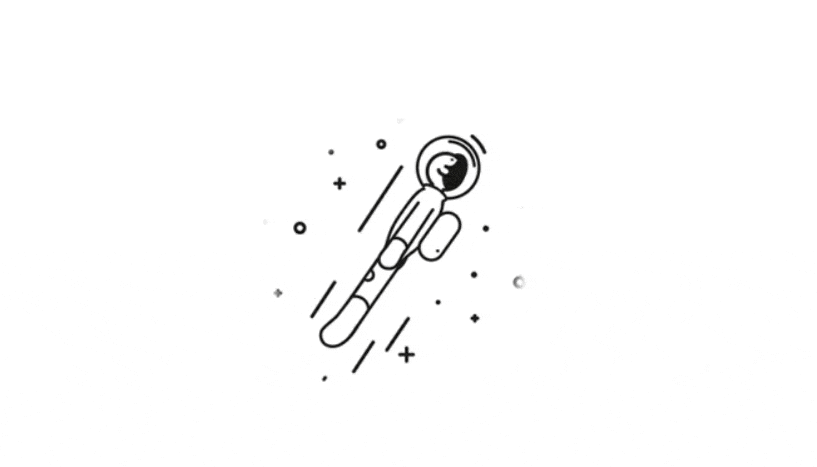
如何解决Thunderbolt 3上的安装错误问题
每次系统重新启动后,Windows® 10 错误消息弹出:应用程序无法运行 – 此Thunderbolt应用程序不再使用,可以安全地卸载。
解决方法
首次推出Thunderbolt 3系统时发布的英特尔®Thunderbolt™控制器驱动程序基于不同的驱动程序/应用模型。 要解决错误消息/问题,请按照以下步骤操作
删除传统Thunderbolt™ 3驱动程序:
- 断开 与计算机所有Thunderbolt 3设备的连接。
- 右键单击 Windows 开始 按钮,然后 选择 设备管理器。
- 从 应用程序菜单栏单击 View ,然后 单击 显示 隐藏设备 选项。
- 展开“系统设备”类别。向下滚动至找到Thunderbolt控制器的条目。
- 右键单击 Thunderbolt 控制器 条目,并从出现的上下文菜单中 选择 卸载设备 。
- 从出现 的“卸载设备 ”窗口中, 单击 “ 删除此设备的驱动程序软件 ”选项中的一个复选标记。
- 单击 卸载 按钮。
- 关闭设备管理器。
- 在 Windows 任务栏中搜索 CMD。
- 右键单击 Command 提示 搜索结果,然后 选择 以管理员身份运行。
- 从“管理命令提示符”窗口,键入 sc delete nhi 并按回车键。
- 等待 操作确认 [SC] DeleteService 成功 ,然后 关闭 命令提示符。
- 在 Windows 任务栏搜索中键入 appwiz.cpl ,按列出的任何Thunderbolt英特尔条目检查 应用程序和功能。如果存在,请卸载。
安装最新的驱动程序和应用程序:
下载并按照适用于英特尔® NUC 迷你电脑的 Windows® 10 最新Thunderbolt™驱动程序的 安装说明。
从 Microsoft Store 下载并安装Thunderbolt控制中心软件 以批准和管理Thunderbolt设备。
版权声明:本文为原创文章,版权归 阿祥博客 所有,转载请注明出处!
本文链接: https://ruit.cn/index.php/archives/56/
友情提示:添加友联和友联失效404的请联系博主,并确保自己网站已经添加博主为友联!
黑色的背后是黎明... + 赞赏博主吧!已经穷的开不起站了~


隐喻层次丰富,留给读者想象空间。
悬念设置恰到好处,牢牢抓住读者注意力。